
ワードプレス導入時に、コメント欄がフォーマットとして当たり前にあるけど、とくに要らないです...と思われている方に。
そもそもコメント欄とは、記事を読んだ方がコメントを残すという機能です。
「コメントを頂くのは恥ずかしい」という方向けに今回は記事を書きました。
この記事で解決できる悩み
- ワードプレスブログのコメント欄をはずしたい
- コメントを頂くのは、ちょっと恥ずかしい・・・
- スパムコメントがきたら困る。
通常ワードプレスでの設定の仕方と、ワードプレステーマAFFINGER5を使用している時の設定を書きました。
ブログ設定の参考にしてください。
目次
本当はコメント欄はあった方がいいのかもしれない・・・でも
正直いって、ブログを盛り上げるには、コメント欄はあった方がいいのかもしれません。
1万PVクラスのブロガーさん達は、皆さんコメント欄を付けているような気がします。(後で、「こんな良いコメント頂きました!」と発表できますしね。)
でも自分のように恥ずかしがり屋(ネガティブ)のブログ管理人にとっては、ドキドキが止まらない機能。
スパムコメントでブログを荒らされるのも怖いですし(もちろんスパムコメント対策法もあるのですが、それすら自分にとっては面倒くさい仕事。)
前に、素敵だなーと思うブロガーさんのブログをよく読んでいたのですが、ちょっと意地悪な(批判的な)コメントを残す人をみかけました。もちろん素敵ブロガーさんには非がないのですが、なんだか素敵ブロガーさんの世界観を壊された気がして、興ざめしてしまった事があります。
そんな事もあり自分にとっては心臓に悪い機能なので(ノミの心臓なので・・・)、コメント欄は無しでブログの運営をしています。
自分のように(ノミの心臓まではいかなくても)「ちょっとコメントを頂くのは恥ずかしい。」「スパムコメントが面倒。」など思われているのであれば、コメント欄は無くしたブログ運営もありだと思います。
では、「コメント欄を削除」する方法です。
通常ワードプレスでの設定仕方
「設定」から「ディスカウント設定」
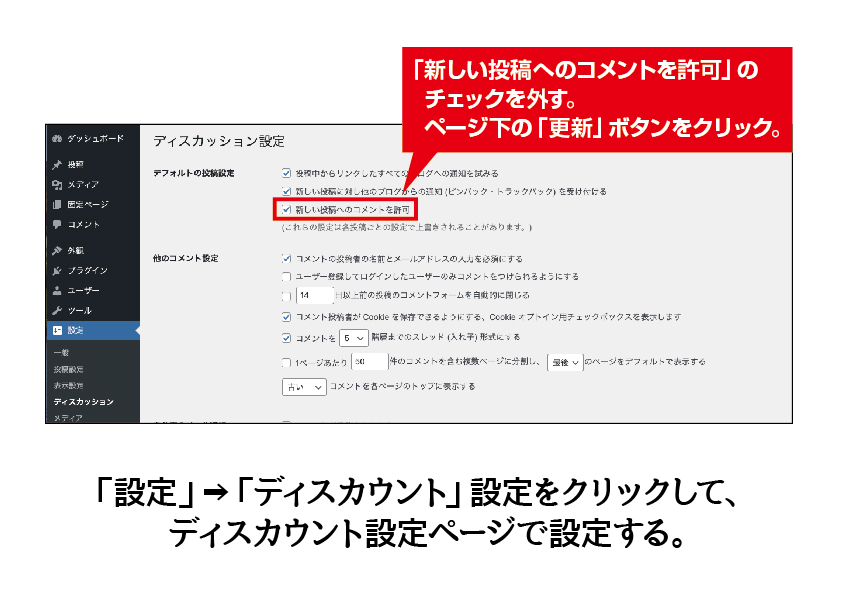
ワードプレス左メニューの「設定」→「ディスカウント設定」をクリック。
ディスカウント設定画面で、「デフォルトの投稿設定」項目の3つ目「新しい投稿へのコメントを許可」のチェックを外します。
これで通常のワードプレスでの設定は終了です。
ただ設定前の記事には適用されません。設定前の記事のコメント欄を無くすのは下記で設定します。
設定前の記事のコメント欄を無くす方法
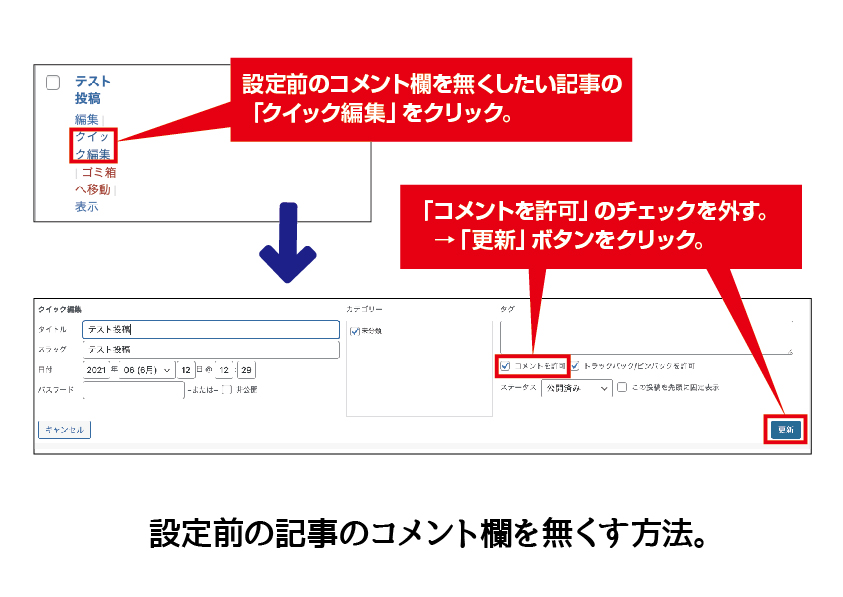
投稿一覧→設定前のコメント欄を無くしたい記事の「クイック編集」をクリック。
「コメントを許可」のチェックを外す。→「更新」ボタンをクリック。
(これで設定前の記事のコメント欄も無くす事ができます。)
AFFINGER5を使用時での設定仕方
アフィンガーを使用をしている場合は「AFFINGER5管理」から設定できます。
通常のワードプレス設定では、設定前の記事は一つ一つ設定するか、はたまたプラグインを入れて一括で設定するか、なんだかんだ結構地味に面倒くさいですが、AFFINGER5を使用していれば、気まぐれにチェックボタンをポチッと押すだけで、新規記事や作成済みの記事にもコメント欄を無くしたり、付けたりする事ができます。
「AFFINGER5管理」から「投稿・固定記事」で設定
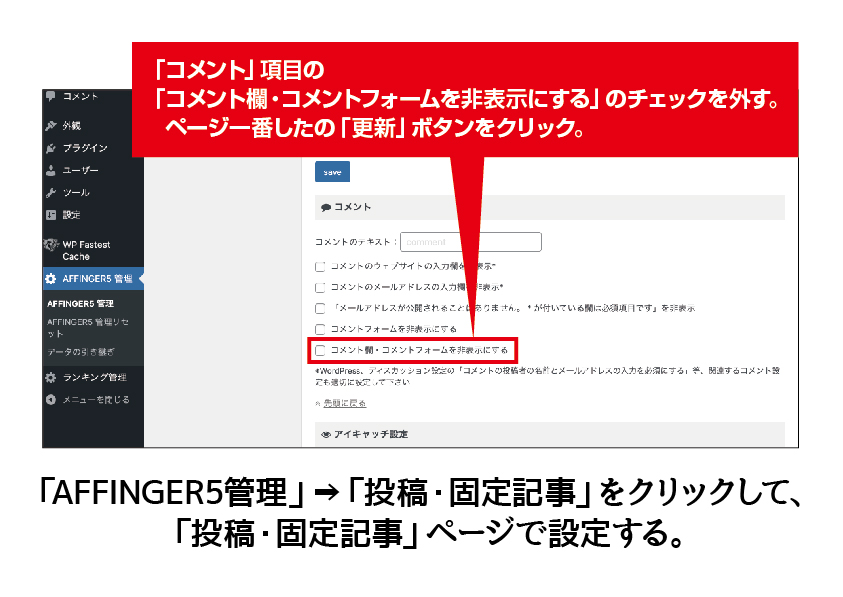
ワードプレス左メニューの「AFFINGER5管理」→「投稿・固定記事」をクリック。
「コメント」項目の5つ目「コメント欄・コメントフォームを非表示にする」のチェックを外す。
ページ一番したの「更新」ボタンをクリック。
これで、設定前に作成していた記事も、これから作成する記事も全て、コメント欄はなくなります。
簡単です♪
(また「やっぱりコメント欄つけよう!」と思った時でも、設定はボタン「ポチッ」で簡単にできます。)
まとめ
「ブログのコメント欄を削除」内容のまとめ
記事のまとめ
- 通常ワードプレス設定の場合は、コメント欄非表示設定前のブログは適用されないので別で設定をする
- AFFINGER5を使用している場合は、全ての記事に(気まぐれで)コメント欄の表示・非表示ができる
関連記事
-

-
プロフィールページを設定する[ワードプレス、AFFINGER]
続きを見る
